Почему компьютер не видит Samsung Galaxy S7 Edge 32Gb через USB
Рейтинг телефона:- 1
- 2
- 3
- 4
- 5
Владельцы смартфонов регулярно подключают мобильный девайс к ПК. Делается это для того, чтобы передать файлы с одного носителя на другой для дальнейшего использования. Но иногда пользователи сталкиваются с проблемой, когда телефон Samsung Galaxy S7 Edge 32Gb не видит компьютер. Почему так происходит, и что нужно делать в такой ситуации?
Почему Samsung Galaxy S7 Edge 32Gb не видит компьютер
Если человек подключает смартфон к ПК через USB-кабель, но компьютер никак не реагирует, значит, пользователь столкнулся с одной из следующих проблем:
- неисправность кабеля;
- поломка гнезда USB на одном из устройств;
- на компьютере установлены некорректные драйвера для смартфона, или их нет вовсе;
- при подключении выбрана опция «Только зарядка»;
- сбой в работе операционной системы одного из устройств.

Таким образом, все обозначенные проблемы можно поделить на физические и программные. Чтобы определить точную причину того, что телефон Samsung Galaxy S7 Edge 32Gb не видит ПК, нужно выполнить проверку оборудования и настроек обоих устройств.
Как решить проблему
Для начала вы должны убедиться, что для подключения используется исправный кабель. Самый простой способ – поставить телефон на зарядку с тем же шнуром. Если девайс заряжается, значит, проблема точно не в кабеле.
Второй момент, который пользователи часто упускают из вида, – выбран неправильный тип подключения. Когда человек соединяет смартфон с ПК, на экране мобильного устройства появляется уведомление, предлагающее выбрать один из нескольких типов сопряжения:
- только зарядка;
- камеры;
- медиаустройство и так далее.
По умолчанию указывается тип «Только зарядка». При таком подключении смартфон на ОС Андроид просто получает энергию от компьютера. Проверьте настройки сопряжения и выберете пункт «Подключить как медиаустройство» или «USB-накопитель».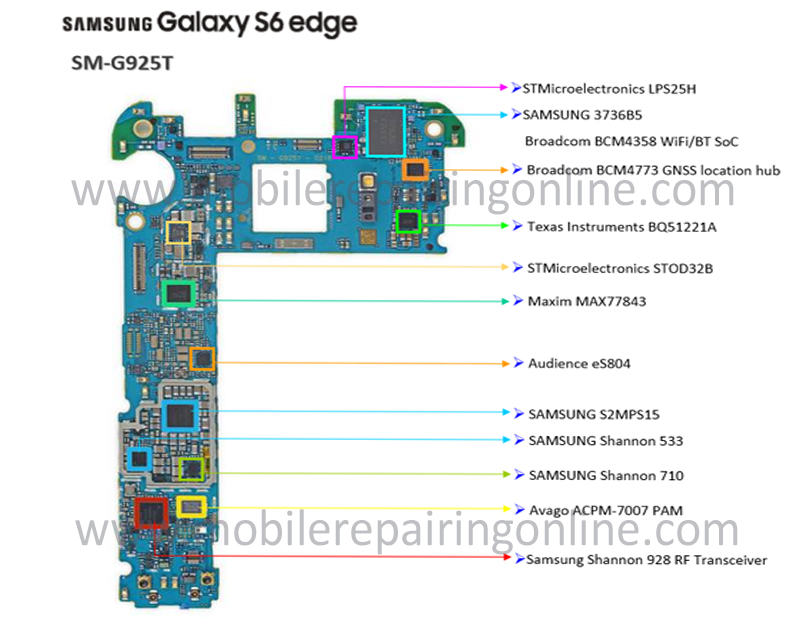 Только в таком случае ПК увидит телефон Samsung Galaxy S7 Edge 32Gb, как полноценный носитель информации.
Только в таком случае ПК увидит телефон Samsung Galaxy S7 Edge 32Gb, как полноценный носитель информации.
Если же при подключении мобильного девайса к ПК не происходит совсем ничего (гаджет даже не заряжается), нужно проверить работоспособность интерфейса USB на компьютере. Например, можно вставить флешку или подключить мышку.
Проблемы физического характера (поломка кабеля или разъема) решаются только заменой комплектующих. А в ситуации, когда вы выбираете правильный тип подключения (медиаустройство) и пользуетесь исправными аксессуарами, причиной появления ошибки становятся неисправные драйвера.
Как правило, они устанавливаются автоматически при первом сопряжении смартфона и ПК. Загружается ПО только при наличии соединения с интернетом. Если не подключиться к сети, драйвера загружены не будут. Поэтому рекомендуется проверить доступ к интернету.
Проверить работоспособность драйверов можно следующим образом:
- Открыть диспетчер устройств (Win+R и затем ввести devmgmt.
 msc).
msc). - Найти в списке MTP-устройство или название телефона.
- Дважды нажать левой кнопкой мыши.
- Кликнуть «Обновить драйвер».
- Выбрать «USB-устройство MTP».
- Нажать «Далее».
- Дождаться окончания переустановки драйверов.
Если же в диспетчере устройств никак не отображается смартфон, есть смысл включить на гаджете Андроид режим разработчика:
- Открыть настройки телефона.
- Перейти в раздел «Для разработчиков».
- Активировать функцию.
- Кликнуть «Конфигурация USB по умолчанию».
- Выбрать значение «Передача файлов».
Когда не помогает ни один из предложенных советов, единственный выход – сбросить настройки смартфона. Эта операция выполняется в том случае, если владелец устройства подозревает, что сопряжение отсутствует из-за наличия вирусов.
Для сброса настроек нужно:
- Открыть настройки.
- Перейти в раздел «Восстановление и сброс».
- Нажать «Сбросить настройки».

После выполнения операции с мобильного девайса удалятся все файлы. Чтобы не потерять важную информацию, рекомендуется предварительно создать резервную копию.
Альтернативные методы подключения
Если соединить телефон Samsung Galaxy S7 Edge 32Gb с компьютером через USB не получилось, можно попробовать альтернативные методы передачи информации с одного устройства на другое:
- при помощи MicroSD-карты;
- через Wi-Fi.
Первый вариант не нуждается в подробном описании, так как в таком случае просто требуется вставить карту памяти в адаптер и подключить к ПК через соответствующий разъем. Но подобный вид сопряжения позволит лишь перекинуть файлы на флешку или с нее.
Чтобы получить доступ к памяти смартфона, нужно использовать соединение Wi-Fi. Для этого понадобится дополнительная программа. Например, MyPhoneExplorer. Ее следует загрузить как на ПК (с официального сайта), так и на телефон (через Google Play).
Дальнейшее подключение выполняется следующим образом:
- Подключить оба устройства к одной сети Wi-Fi.

- Открыть приложение MyPhoneExplorer на телефоне.
- Придумать пароль для подключения.
- Открыть программу на ПК.
- Нажать кнопку «Файл» и выбрать пункт «Подключить».
- Подтвердить сопряжение вводом ранее созданного кода.
Так смартфон сможет подключиться к ПК без использования USB-кабеля. В MyPhoneExplorer на компьютере отобразится список всех доступных файлов. Можно перекинуть информацию как с телефона, так и на него.
Как не столкнуться с проблемой в будущем
Чтобы впредь ситуация не повторялась, и телефон Samsung Galaxy S7 Edge 32Gb всегда видел компьютер, следуйте нескольким простым советам:
- Используйте для подключения только комплектные аксессуары. Не покупайте дешевые кабели.
- На телефоне выставляйте параметр «Медиаустройство» или «USB-накопитель».
- При первом сопряжении не забудьте установить драйвера и при необходимости обновить их.
Соблюдение всего трех правил раз и навсегда избавит от проблем при подключении телефона к компьютеру.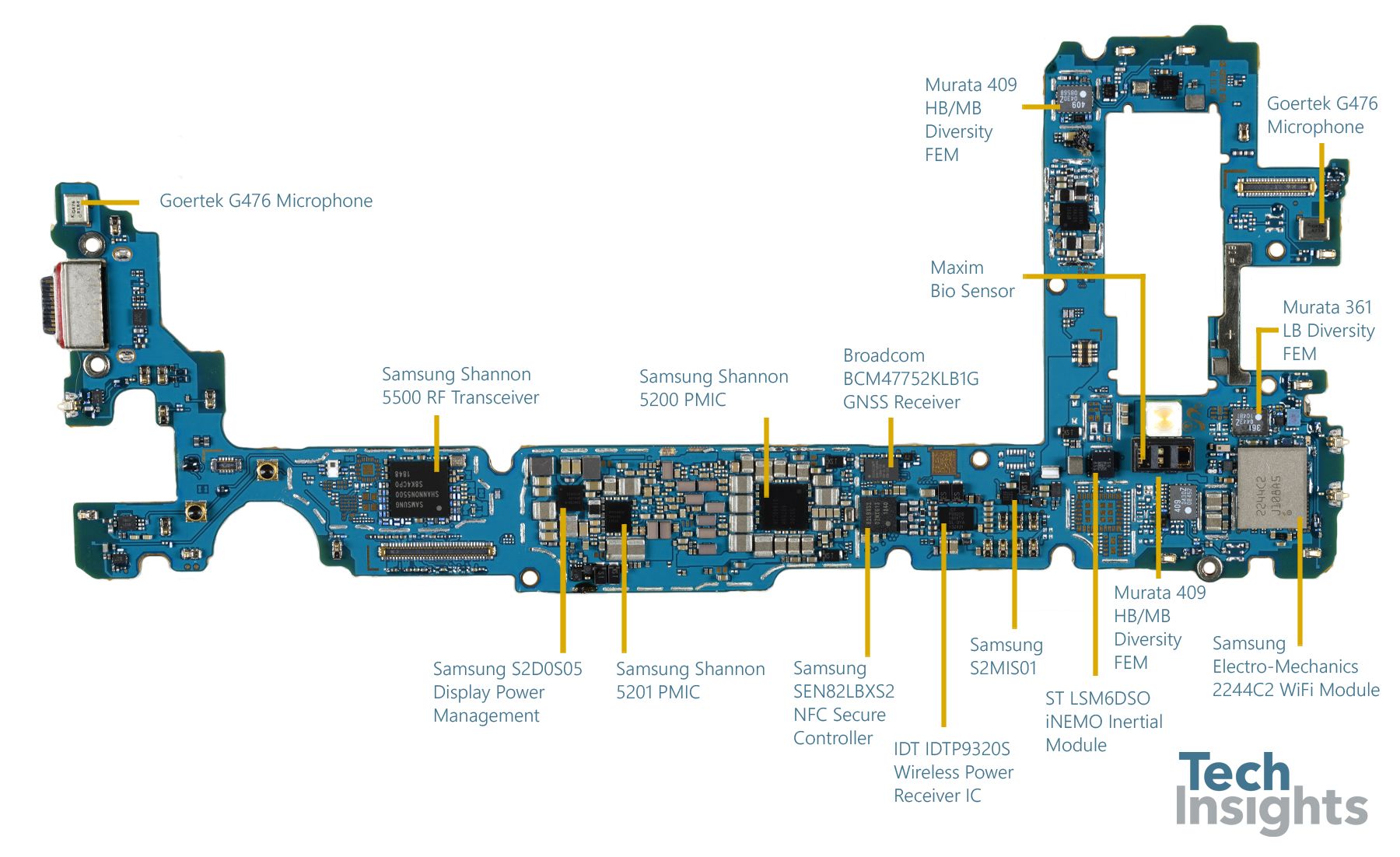
Если все вышеперечисленные советы не помогли, то читайте также:
Как прошить Samsung Galaxy S7 Edge 32Gb
Как получить root-права для Samsung Galaxy S7 Edge 32Gb
Как сделать сброс до заводских настроек (hard reset) для Samsung Galaxy S7 Edge 32Gb
Как разблокировать Samsung Galaxy S7 Edge 32Gb
Как перезагрузить Samsung Galaxy S7 Edge 32Gb
Что делать, если не включается Samsung Galaxy S7 Edge 32Gb
Что делать, если не заряжается Samsung Galaxy S7 Edge 32Gb
Как сделать скриншот на Samsung Galaxy S7 Edge 32Gb
Как сделать сброс FRP на Samsung Galaxy S7 Edge 32Gb
Как обновить Samsung Galaxy S7 Edge 32Gb
Как записать разговор на Samsung Galaxy S7 Edge 32Gb
Как подключить Samsung Galaxy S7 Edge 32Gb к телевизору
Как почистить кэш на Samsung Galaxy S7 Edge 32Gb
Как сделать резервную копию Samsung Galaxy S7 Edge 32Gb
Как отключить рекламу на Samsung Galaxy S7 Edge 32Gb
Как очистить память на Samsung Galaxy S7 Edge 32Gb
Как увеличить шрифт на Samsung Galaxy S7 Edge 32Gb
Как раздать интернет с телефона Samsung Galaxy S7 Edge 32Gb
Как перенести данные на Samsung Galaxy S7 Edge 32Gb
Как разблокировать загрузчик на Samsung Galaxy S7 Edge 32Gb
Как восстановить фото на Samsung Galaxy S7 Edge 32Gb
Как сделать запись экрана на Samsung Galaxy S7 Edge 32Gb
Где находится черный список в телефоне Samsung Galaxy S7 Edge 32Gb
Как настроить отпечаток пальца на Samsung Galaxy S7 Edge 32Gb
Как заблокировать номер на Samsung Galaxy S7 Edge 32Gb
Как включить автоповорот экрана на Samsung Galaxy S7 Edge 32Gb
Как поставить будильник на Samsung Galaxy S7 Edge 32Gb
Как изменить мелодию звонка на Samsung Galaxy S7 Edge 32Gb
Как включить процент заряда батареи на Samsung Galaxy S7 Edge 32Gb
Как отключить уведомления на Samsung Galaxy S7 Edge 32Gb
Как отключить Гугл ассистент на Samsung Galaxy S7 Edge 32Gb
Как отключить блокировку экрана на Samsung Galaxy S7 Edge 32Gb
Как удалить приложение на Samsung Galaxy S7 Edge 32Gb
Как восстановить контакты на Samsung Galaxy S7 Edge 32Gb
Где находится корзина в Samsung Galaxy S7 Edge 32Gb
Как установить WhatsApp на Samsung Galaxy S7 Edge 32Gb
Как установить фото на контакт в Samsung Galaxy S7 Edge 32Gb
Как сканировать QR-код на Samsung Galaxy S7 Edge 32Gb
Как подключить Samsung Galaxy S7 Edge 32Gb к компьютеру
Как установить SD-карту на Samsung Galaxy S7 Edge 32Gb
Как обновить Плей Маркет на Samsung Galaxy S7 Edge 32Gb
Как установить Google Camera на Samsung Galaxy S7 Edge 32Gb
Как включить отладку по USB на Samsung Galaxy S7 Edge 32Gb
Как выключить Samsung Galaxy S7 Edge 32Gb
Как правильно заряжать Samsung Galaxy S7 Edge 32Gb
Как настроить камеру на Samsung Galaxy S7 Edge 32Gb
Как найти потерянный Samsung Galaxy S7 Edge 32Gb
Как поставить пароль на Samsung Galaxy S7 Edge 32Gb
Как включить 5G на Samsung Galaxy S7 Edge 32Gb
Как включить VPN на Samsung Galaxy S7 Edge 32Gb
Как установить приложение на Samsung Galaxy S7 Edge 32Gb
Как вставить СИМ-карту в Samsung Galaxy S7 Edge 32Gb
Как включить и настроить NFC на Samsung Galaxy S7 Edge 32Gb
Как установить время на Samsung Galaxy S7 Edge 32Gb
Как подключить наушники к Samsung Galaxy S7 Edge 32Gb
Как очистить историю браузера на Samsung Galaxy S7 Edge 32Gb
Как разобрать Samsung Galaxy S7 Edge 32Gb
Как скрыть приложение на Samsung Galaxy S7 Edge 32Gb
Как скачать видео c YouTube на Samsung Galaxy S7 Edge 32Gb
Как разблокировать контакт на Samsung Galaxy S7 Edge 32Gb
Как включить вспышку (фонарик) на Samsung Galaxy S7 Edge 32Gb
Как разделить экран на Samsung Galaxy S7 Edge 32Gb на 2 части
Как выключить звук камеры на Samsung Galaxy S7 Edge 32Gb
Как обрезать видео на Samsung Galaxy S7 Edge 32Gb
Как проверить сколько оперативной памяти в Samsung Galaxy S7 Edge 32Gb
Как обойти Гугл-аккаунт на Samsung Galaxy S7 Edge 32Gb
Как исправить черный экран на Samsung Galaxy S7 Edge 32Gb
Как изменить язык на Samsung Galaxy S7 Edge 32Gb
Как открыть инженерное меню на Samsung Galaxy S7 Edge 32Gb
Как войти в рекавери на Samsung Galaxy S7 Edge 32Gb
Как найти и включить диктофон на Samsung Galaxy S7 Edge 32Gb
Как совершать видеозвонки на Samsung Galaxy S7 Edge 32Gb
Почему Samsung Galaxy S7 Edge 32Gb не видит сим-карту
Как перенести контакты на Samsung Galaxy S7 Edge 32Gb
Как включить и выключить режим «Не беспокоить» на Samsung Galaxy S7 Edge 32Gb
Как включить и выключить автоответчик на Samsung Galaxy S7 Edge 32Gb
Как настроить распознавание лиц на Samsung Galaxy S7 Edge 32Gb
Как настроить голосовую почту на Samsung Galaxy S7 Edge 32Gb
Как прослушать голосовую почту на Samsung Galaxy S7 Edge 32Gb
Как узнать IMEI-код в Samsung Galaxy S7 Edge 32Gb
Почему компьютер не видит другие модели
Samsung I9300 Galaxy SIII (Titanium Grey) 16GB
Alcatel 1V (2020)
Motorola Moto E7i Power
CROSS Multitab A97
Как исправить Samsung Galaxy S7 Edge, который не подключается или не распознается компьютером

Один из лучших и простых способов сделать резервную копию данных с вашего нового Samsung Galaxy S7 Edge или любого телефона Android, если на то пошло, – это подключить его к компьютеру. ter и просто скопируйте или переместите свои файлы, данные, изображения, видео и т. д., но бывают случаи, когда компьютер не может подключиться к вашему устройству или, что еще хуже, не может распознать ваш телефон.
Итак, в этом посте я рассмотрю следующие проблемы:
- Не удается подключиться к компьютер
- Не может быть распознан ПК
- Компьютер не обнаруживает телефон
Если вы столкнулись с одним об этих проблемах, а затем прочитайте, что делать, чтобы попытаться исправить это, и, поскольку большинство жалоб поступило от пользователей, владеющих компьютерами с Windows, нет необходимости устранять незначительные проблемы с подключением на Mac.
Содержание
- Galaxy S7 Edge не может подключиться к компьютеру
- Galaxy S7 Edge не распознается компьютером
- Компьютер не обнаруживает Galaxy S7 Edge
- Свяжитесь с нами
Galaxy S7 Edge не может подключиться к компьютеру
Когда вы подключаете свой телефон к компьютеру с помощью кабеля USB, и устройство даже не сообщает вам, что что-то подключено, вероятно, ваш телефон настроен только на зарядку. К счастью, эта проблема не является серьезной, особенно если вы уже пытались подключить свое устройство к ПК или ноутбуку раньше, и это сработало.
Когда это происходит, все, что вам нужно сделать, это изменить параметр USB-подключения на вашем устройстве, чтобы вы могли передавать файлы и/или мультимедиа, просто перетаскивая их на свой компьютер. Вот пара проблем от наших читателей, которые лучше всего описывают эту проблему:
« Привет, дроид! У меня только что появился новый Samsung Galaxy S7 Edge, еще пара дней, и я уже сделал много фотографий и видео. Поскольку у меня еще нет SD-карты, я хочу перенести их на свой ноутбук, чтобы сделать резервную копию, но когда я подключил свое устройство, мой компьютер не ответил. У меня было 2 предыдущих устройства Galaxy, и каждый раз, когда я подключал их к ноутбуку, на моем компьютере всегда появлялось всплывающее окно с вопросом, что мне делать.. Ну, с моим новым телефоном он больше не работает, поэтому я немного волнуюсь и, честно говоря, не знаю, что делать. Отправить телефон обратно? У меня плохой телефон или оборванный кабель? Подскажите, пожалуйста, что нужно сделать. Спасибо. »
Поскольку у меня еще нет SD-карты, я хочу перенести их на свой ноутбук, чтобы сделать резервную копию, но когда я подключил свое устройство, мой компьютер не ответил. У меня было 2 предыдущих устройства Galaxy, и каждый раз, когда я подключал их к ноутбуку, на моем компьютере всегда появлялось всплывающее окно с вопросом, что мне делать.. Ну, с моим новым телефоном он больше не работает, поэтому я немного волнуюсь и, честно говоря, не знаю, что делать. Отправить телефон обратно? У меня плохой телефон или оборванный кабель? Подскажите, пожалуйста, что нужно сделать. Спасибо. »
« Привет, ребята. Мой Galaxy S7 Edge просто не подключается к моему компьютеру. То есть, когда я подключаю его с помощью кабеля, компьютер его не видит. Есть ли способ обойти это? Есть файлы, которые я хочу передать, так как они достаточно большие и занимают очень много памяти. Пожалуйста, помогите мне.
” Кажется, эта проблема возникает при первом подключении телефона к компьютеру, потому что по умолчанию телефон настроен на зарядку только при подключении. к USB-порту; вам нужно это изменить. Просто потяните панель уведомлений вниз и нажмите на зарядку аккумулятора, и вам будет предложено запустить установщик или использовать его в качестве мультимедийного устройства.
к USB-порту; вам нужно это изменить. Просто потяните панель уведомлений вниз и нажмите на зарядку аккумулятора, и вам будет предложено запустить установщик или использовать его в качестве мультимедийного устройства.
Если установлены все необходимые драйверы, ваш компьютер или ноутбук должен иметь возможность обнаруживать и подключаться к вашему телефону при изменении параметра USB-подключения.
Galaxy S7 Edge не распознается компьютером
Это еще один Проблема, и многие владельцы сталкиваются и часто остаются в покое, потому что не знают, что сторонние устройства, подключенные через USB-соединение, нуждаются в установленных драйверах для распознавания компьютером.
Существует явная разница между «не». обнаруживается »и« не распознается ». Если последнее, значит, проблема в драйвере. Чтобы исправить это, все, что вам нужно сделать, это установить необходимые драйверы. Посетите официальный сайт Samsung, найдите модель своего телефона и загрузочные программы установки драйверов. Вам необходимо загрузить исполняемый файл для драйверов телефона и установить его на свой компьютер, чтобы при следующем подключении устройства ваш компьютер мог обнаружить и распознать его.
Вам необходимо загрузить исполняемый файл для драйверов телефона и установить его на свой компьютер, чтобы при следующем подключении устройства ваш компьютер мог обнаружить и распознать его.
« I у меня новый S7 Edge, и все работает, за исключением того, что мой компьютер не может его распознать. Он может обнаружить, что что-то было подключено к USB-порту, но не может распознать, что это мой телефон. В результате я не могу перенести свои фотографии и всегда делаю резервные копии своих фотографий на свой компьютер только для сохранности. Вы, ребята, знаете, как решить эту проблему?
” Помимо ручной загрузки установщика драйвера с веб-сайта Samsung и его установки на свой компьютер, вы также можете загрузить и установить Smart Switch для Windows. Программа позволяет владельцам Galaxy и Android легко переносить файлы и данные с одного телефона на другой, а чтобы убедиться, что он работает на всех устройствах Samsung, компания включила в него все необходимые драйверы для своих устройств.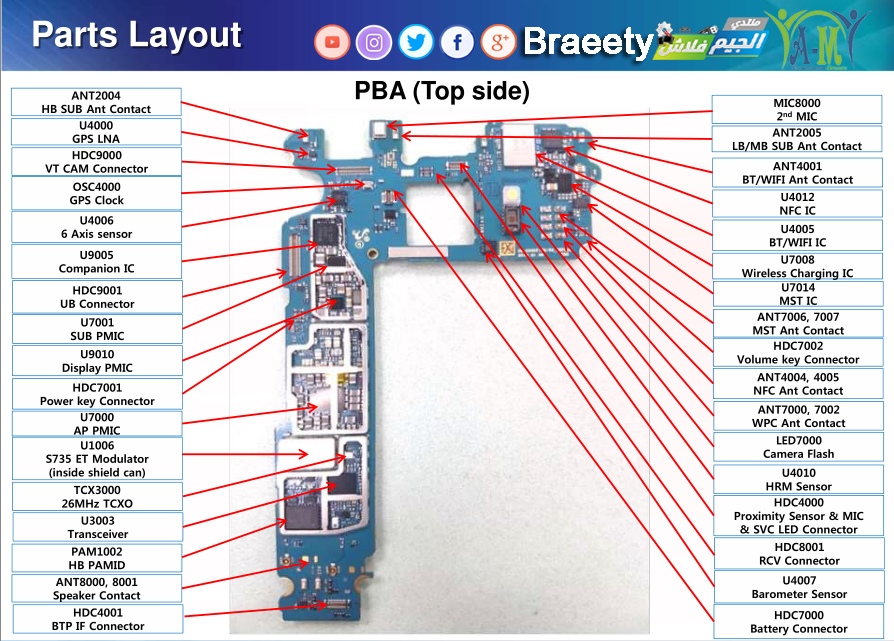 Установка означает установку необходимых драйверов для вашего телефона.
Установка означает установку необходимых драйверов для вашего телефона.
Надеюсь, это проливает свет на ваши вопросы.
Компьютер не обнаруживает Galaxy S7 Edge
Теперь этот вопрос звучит серьезнее, чем первые два выпуска того же характера.. Когда вы подключаете устройство к компьютеру, изменили параметр USB-подключения, чтобы использовать телефон в качестве мультимедийного устройства, но он по-прежнему не обнаруживает его, значит, это возможная проблема с кабелем. Почему? Потому что, если с кабелем все в порядке, компьютер сможет обнаружить, что что-то подключено через его USB-порт.
Разве это не проблема с драйвером? Неа. Если бы это была проблема с драйвером, машина могла бы обнаружить, что устройство использует один из своих USB-портов, но не могла бы его распознать.
В этом случае вы можете попробовать использовать другой USB-шнур для подключения телефона к компьютеру. Если он по-прежнему не обнаружен, то другая возможность заключается в том, что USB-порт или служебный порт на вашем телефоне поврежден, болтается или один из его контактов согнут.
« Когда я подключаю свой телефон к ноутбуку, он не обнаруживает его. . Я понимаю, что мне нужно изменить его на мультимедийное устройство, чтобы я мог передавать фотографии и видео, но даже когда я это делаю, компьютер все равно не обнаруживает его. В чем проблема? ”
Вот что вам нужно сделать для устранения этой проблемы:
Мы всегда открыты для ваших проблем, вопросов и предложений, поэтому не стесняйтесь обращаться к нам, заполнив эту форму. Мы предлагаем эту бесплатную услугу, и мы не берем за нее ни цента. Но учтите, что мы получаем сотни писем каждый день, и мы не можем ответить на каждое из них. Но будьте уверены, мы читаем каждое полученное сообщение. Для тех, кому мы помогли, поделитесь нашими сообщениями с друзьями, просто поставьте лайк на нашей странице в Facebook и Google+ или подпишитесь на нас в Twitter.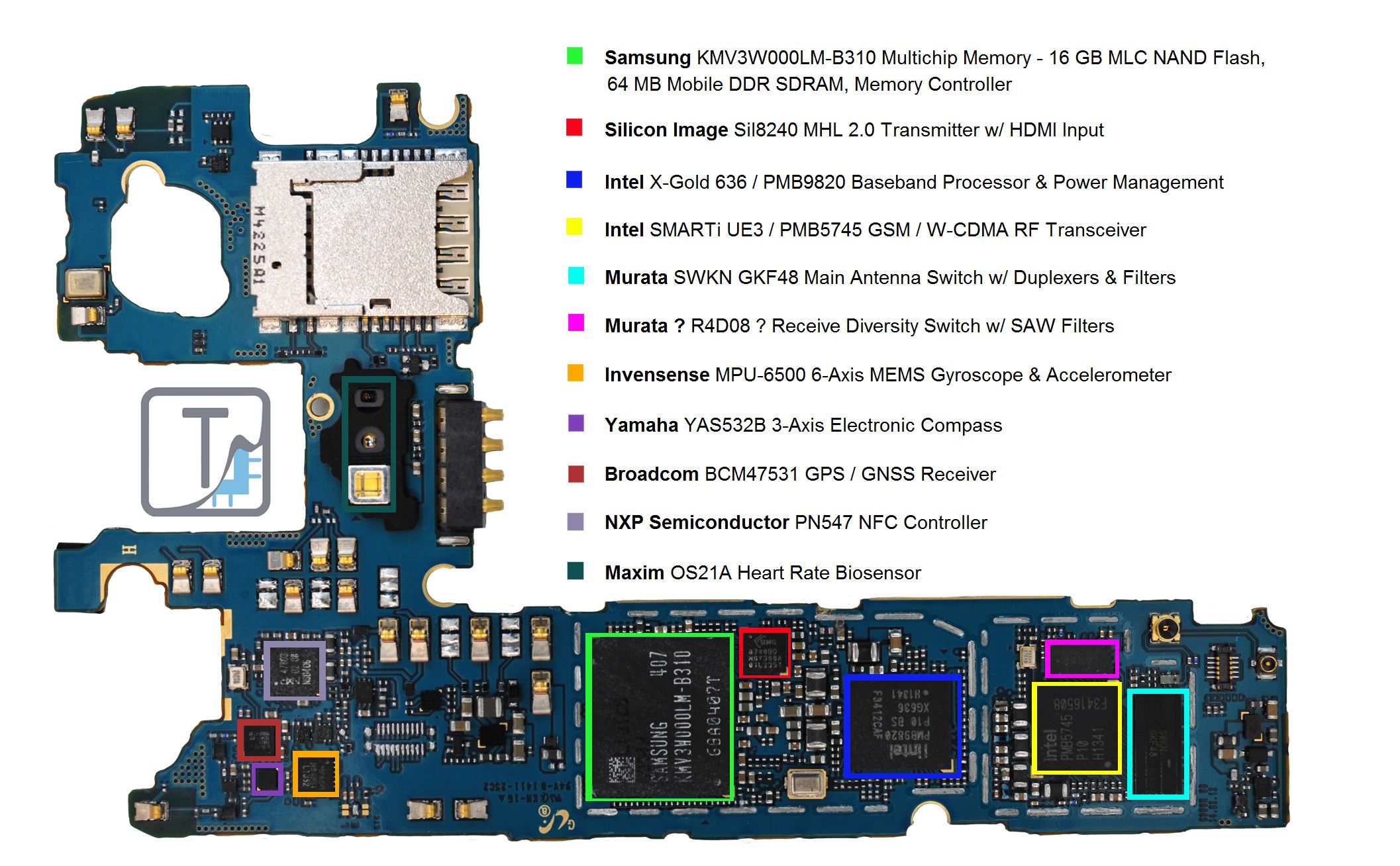
USB-соединение не работает на Samsung Galaxy S7 / S6
«Недавно я получил новый Samsung Galaxy S6, и после того, как я захотел подключить его к моему ПК с Windows, чтобы фактически передать на него файл, я заметил, что быстро получил ошибку: USB Устройство не распознано, и независимо от того, сколько раз я пытался фактически отключить или подключить tS6 к другому порту, я неоднократно получал сообщение об ошибке, и телефон просто заряжался, а не всплывал, как обычно, чтобы я мог либо перенести, либо удалить файлы».
«USB-устройство не распознано — устройство, подключенное к компьютеру USB-устройство, не работает должным образом…»
Это не новость для некоторых пользователей Samsung. Это может случиться с вами на Samsung Galaxy S6, если вы подключите свой смартфон к ПК через USB-кабель. Сегодняшняя статья будет посвящена тому, как решить проблему, чтобы вы действительно могли решить проблему, и заставить Windows / ПК распознавать ваш Samsung Galaxy S6 / S7 или любой телефон Samsung, который вызывает ту же проблему.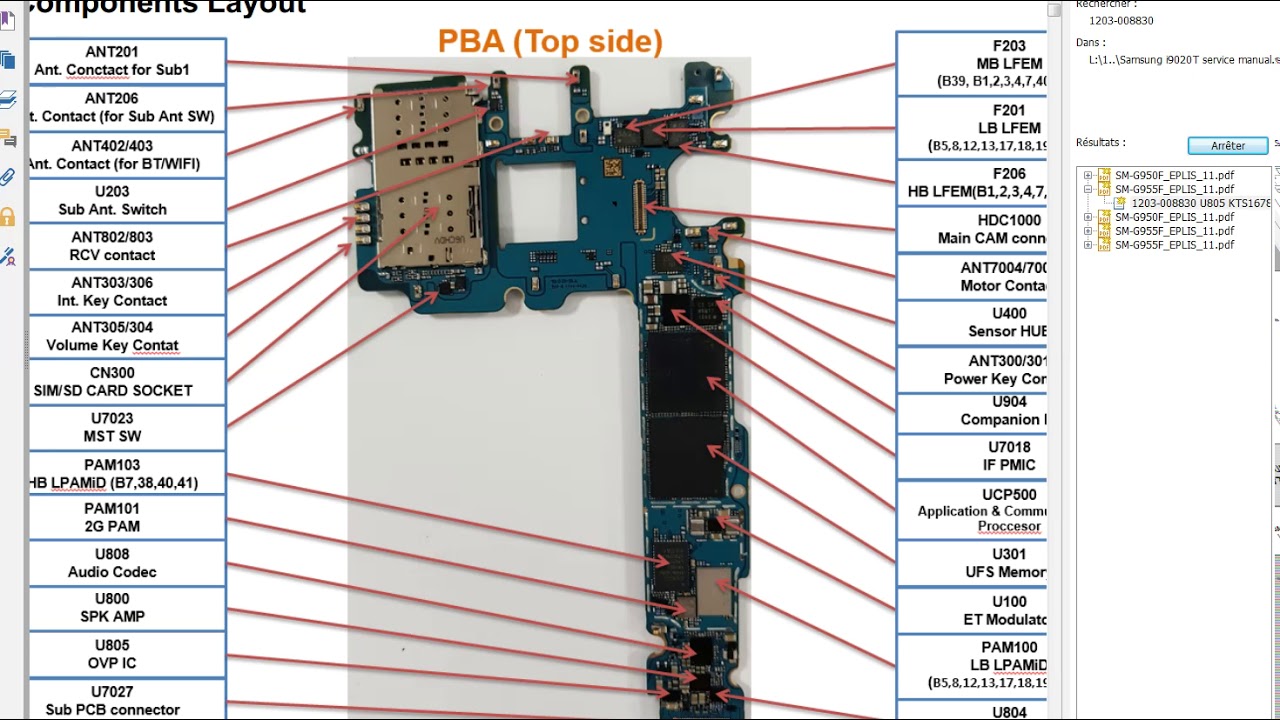
Fix Galaxy S5, S6, S7 не подключаются к компьютеру
Метод 1. Загрузите USB-драйверы Samsung на компьютер
Шаг 1. Загрузите USB-драйверы и установите их на свой компьютер.
Шаг 2. Подключите устройство Samsung с помощью оригинального USB-кабеля.
Шаг 3. На экране вашего телефона появится подсказка. Перетащите вниз область уведомлений и выберите нужный вариант.
Если вышеуказанные драйверы не сработали для вас, и ваш Galaxy S6/S7 по-прежнему не распознается вашим ПК, попробуйте использовать Smart Switch.
Шаг 1. Загрузите и запустите Smart Switch на своем компьютере (вам необходимо отключить Galaxy S6/S7, если он подключен к ПК через USB-кабель).
Шаг 2. Нажмите «БОЛЬШЕ» и выберите «Переустановить драйвер устройства».
Шаг 3. Теперь снова подключите телефон к компьютеру с помощью кабеля для передачи данных.
Способ 2. Измените конфигурацию USB на MTP
Эта проблема может возникнуть из-за неправильной настройки типа подключения на Galaxy S6/S7. Он должен быть на MTP (протокол передачи мультимедиа)
Он должен быть на MTP (протокол передачи мультимедиа)
Шаг 1. Перейдите в «Настройки» -> «Об устройстве» -> нажмите «Номер сборки» семь раз. Затем вы увидите всплывающее окно с надписью «Параметры разработчика включены».
Шаг 2. Вернитесь в Настройки-> Параметры разработчика. Измените конфигурацию USB на MTP, если выбрана зарядка или какой-либо другой вариант.
Метод 3. Исправление ошибки нераспознанного устройства USB-соединения Galaxy S6/S7
Решите эту проблему, очистив кэш и выполнив сброс настроек к заводским из меню восстановления.
Шаг 1. Выключите телефон.
Шаг 2. Одновременно нажмите кнопку увеличения громкости + кнопку «Домой» + кнопку питания. Продолжайте удерживать кнопки, пока на экране не появится логотип Samsung.
Шаг 3. Теперь вы в меню восстановления. Здесь вы можете использовать кнопки громкости для навигации и кнопку питания для выбора.
Первая очистка кеша вашей системы. (Это не удалит данные, имеющиеся в вашем телефоне)
Даже после очистки кеша, если Galaxy S6/S7 не распознается на вашем компьютере.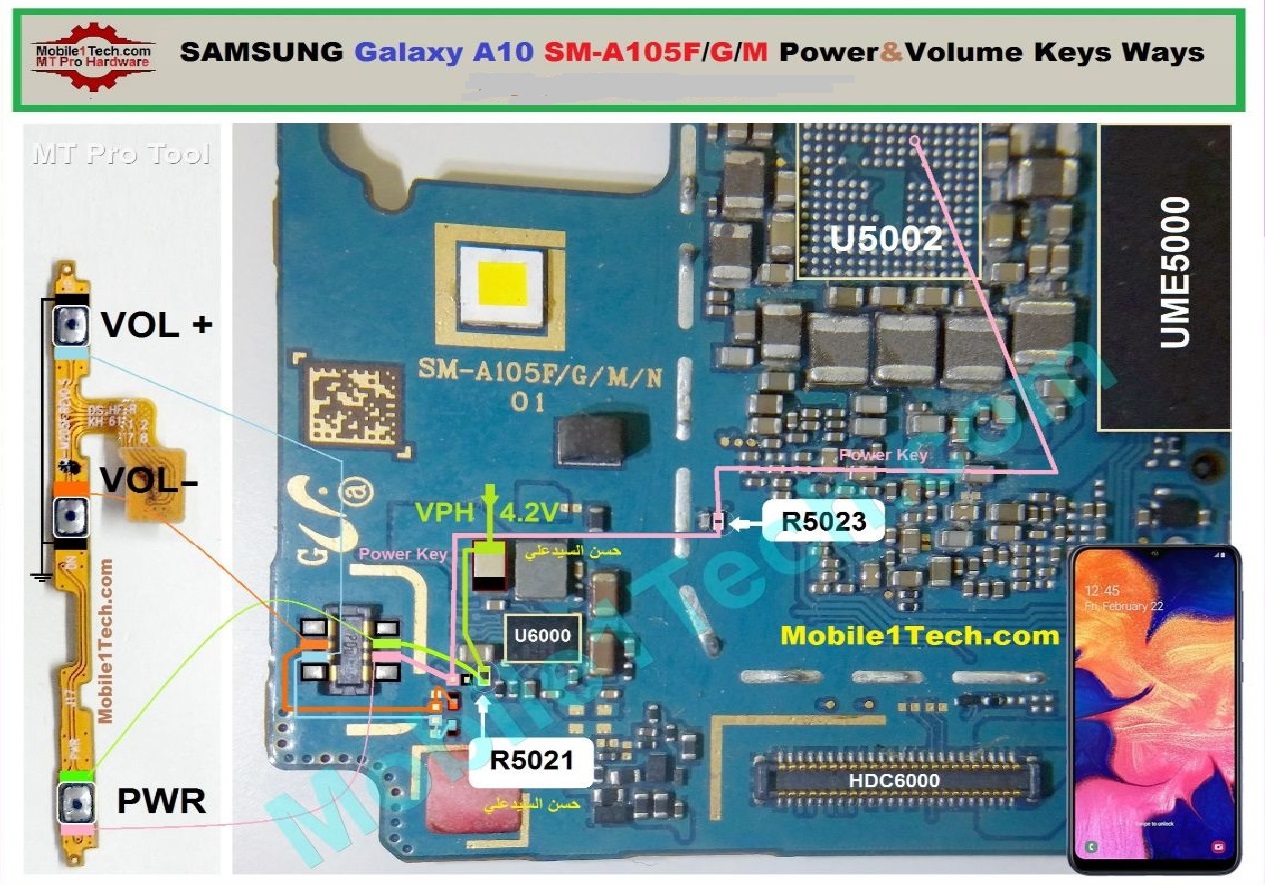 Затем перейдите к сбросу настроек. В меню восстановления также есть возможность выполнить полный сброс до заводских настроек.
Затем перейдите к сбросу настроек. В меню восстановления также есть возможность выполнить полный сброс до заводских настроек.
Статьи по теме
Отзыв Galaxy Note7 — как предотвратить взрыв батареи
Samsung Galaxy не включается: как решить проблему
Отзыв безопасности Galaxy Note 7: как обменять или вернуть неисправный Note 7
Включите JavaScript для просмотра комментариев на базе Disqus.comments на базе DisqusБудьте в курсе предстоящих событий и новостей
Galaxy S7: Как подключиться к ПК?
Ответить
- Существует несколько способов подключения Galaxy S7 к компьютеру.
- Одним из способов является использование USB-кабеля.
- Другой способ — использовать беспроводное соединение.
Samsung Galaxy S7 Edge : Как подключиться к ПК через USB (Android Marshmallow).
» src=»https://www.youtube.com/embed/pZzIU5ErC4I?feature=oembed» frameborder=»0″ allow=»accelerometer; autoplay; clipboard-write; encrypted-media; gyroscope; picture-in-picture» allowfullscreen=»»>Исправить проблему с компьютером, который не может распознать Samsung Galaxy S7
Как мне заставить мой компьютер распознавать мой Samsung Galaxy S7?Чтобы ваш компьютер распознал ваш Samsung Galaxy S7, вам необходимо установить для него драйверы. Драйвера можно найти на сайте Samsung. После того, как вы установили драйверы, ваш компьютер должен распознать ваш телефон при его подключении.
Почему мой Samsung Galaxy S7 не подключается к моему компьютеру? Есть несколько причин, по которым ваш Samsung Galaxy S7 может не подключаться к компьютеру.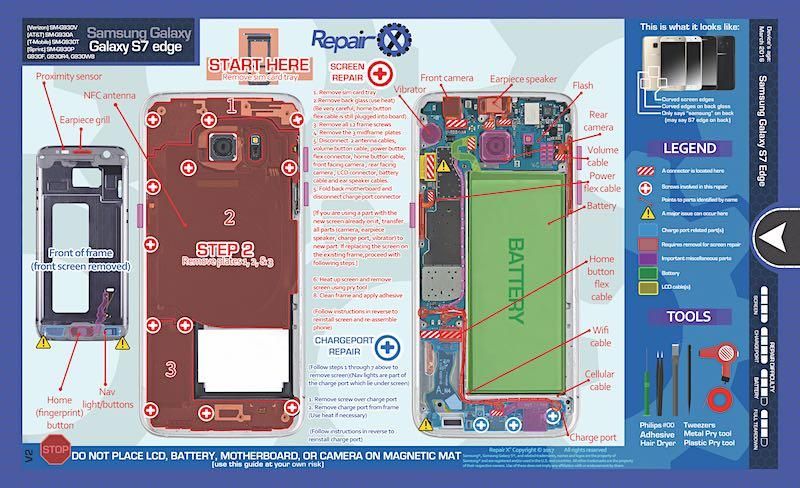 Одна из возможностей заключается в том, что USB-кабель вашего телефона подключен неправильно. Убедитесь, что разъем полностью вставлен в порт на обоих устройствах.
Одна из возможностей заключается в том, что USB-кабель вашего телефона подключен неправильно. Убедитесь, что разъем полностью вставлен в порт на обоих устройствах.
Другая возможная проблема заключается в том, что USB-порты вашего компьютера могут работать неправильно. Попробуйте подключить телефон к другому порту на компьютере.
Для передачи файлов с Samsung Galaxy S7 на компьютер вам потребуется кабель USB. Подключите кабель USB к порту USB на компьютере, а затем подключите другой конец кабеля к порту USB на телефоне. Телефон будет распознан как запоминающее устройство, после чего вы сможете перетаскивать файлы, которые хотите передать.
Чтобы включить передачу USB на Samsung Galaxy S7, вам нужно зайти в настройки телефона. В разделе «Подключения» выберите «Утилиты USB». Затем установите флажок рядом с «Передача файлов (MTP).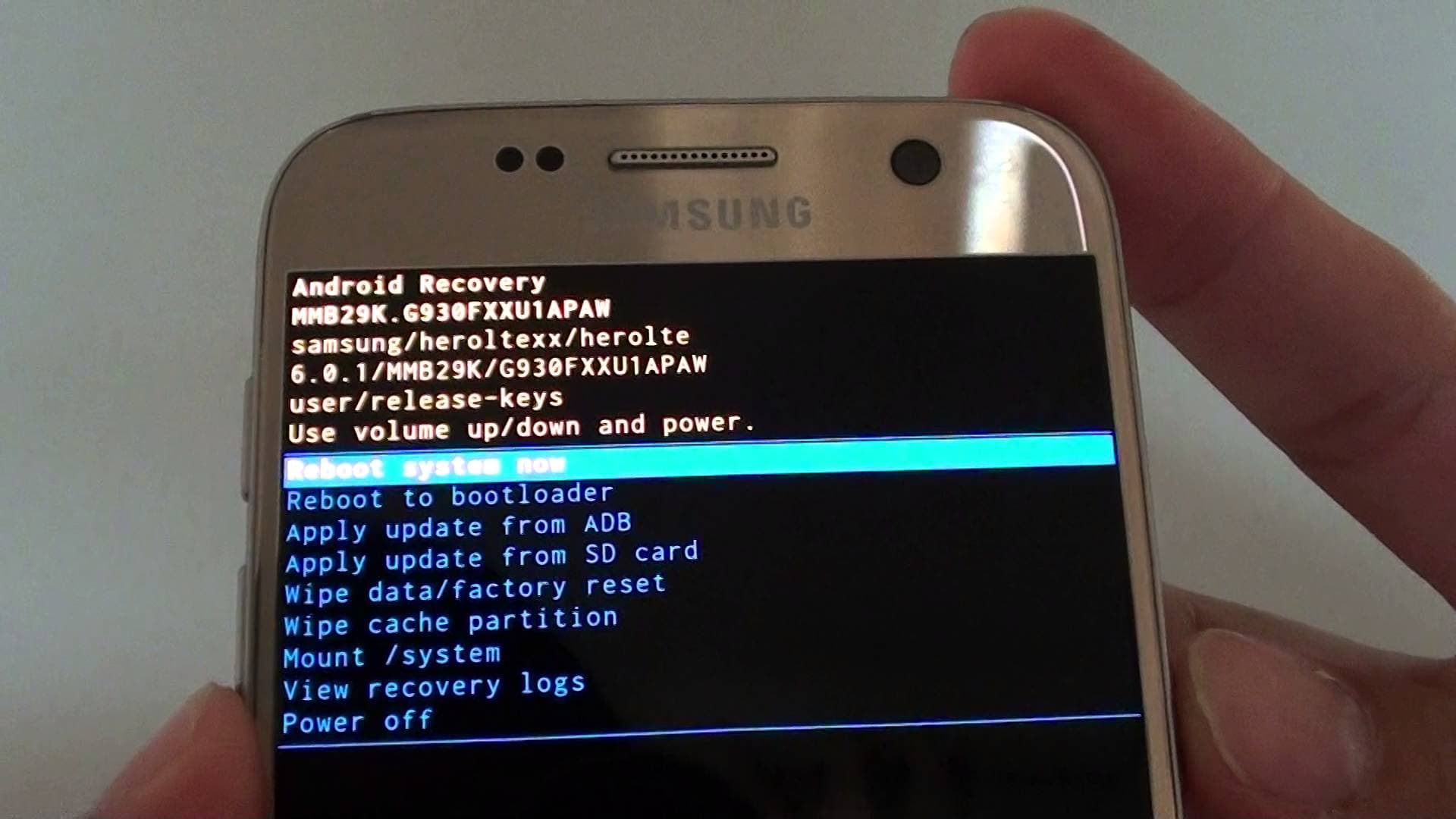
Эта проблема может быть вызвана несколькими причинами. Во-первых, убедитесь, что ваш телефон включен и что USB-кабель правильно подключен к обоим устройствам. Если он по-прежнему не обнаруживается, попробуйте перезагрузить компьютер и телефон. Если это не сработает, возможно, проблема связана с вашим USB-кабелем или зарядным портом телефона. В некоторых случаях проблема может быть связана с программным обеспечением вашего телефона.
Почему мой телефон Samsung не подключается к ПК через USB-кабель? Есть несколько вещей, которые вы можете попробовать, чтобы подключить телефон Samsung к компьютеру через USB-кабель. Во-первых, убедитесь, что оба устройства включены и что USB-кабель правильно подключен к обоим устройствам. Вам также может потребоваться установить на компьютер подходящие драйверы для вашего телефона. Если это не сработает, вы можете попробовать использовать другой USB-кабель или подключить телефон к другому USB-порту на вашем ПК.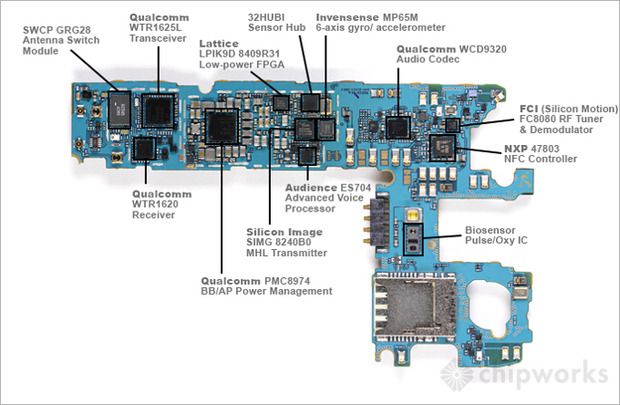
Самый простой способ перенести фотографии с Galaxy S7 на компьютер — использовать USB-кабель. Подключите телефон к компьютеру, а затем откройте приложение «Фотографии» на своем компьютере. Фотографии на вашем телефоне будут автоматически импортированы в приложение «Фотографии».
Как подключить USB к моему Galaxy S7 edge?Чтобы подключить USB к Galaxy S7 edge, вам понадобится адаптер USB OTG. Это небольшой недорогой адаптер, который можно найти в большинстве магазинов электроники. Получив адаптер, просто подключите его к USB-порту телефона, а затем подключите USB-устройство к адаптеру. Ваш телефон должен автоматически распознать устройство и разрешить вам использовать его.
Как заставить компьютер распознавать мой телефон Samsung J7? Существует несколько способов заставить компьютер распознавать телефон Samsung J7. Один из способов — использовать USB-кабель для подключения двух устройств. Другой способ — использовать беспроводное соединение.
Другой способ — использовать беспроводное соединение.
Подключите устройство Samsung к компьютеру с помощью USB-кабеля.
На своем компьютере откройте Мой компьютер.
Ваше устройство Samsung должно отображаться как съемный диск.
Дважды щелкните съемный диск, чтобы открыть его.
Дважды щелкните папку с именем «Внутренняя память» или «SD-карта».
Скопируйте файлы, которые вы хотите перенести на свой компьютер.
Чтобы подключить телефон Samsung к компьютеру через USB, вам понадобится кабель USB. Кабель USB будет подключен к порту USB на вашем компьютере, а затем вам нужно будет подключить другой конец кабеля к телефону. После подключения телефона вы сможете увидеть его в окне «Мой компьютер» на вашем компьютере.
Как передать файлы с Samsung Galaxy на компьютер через USB? Чтобы передавать файлы с Samsung Galaxy на компьютер через USB, сначала необходимо включить отладку по USB на телефоне.

 msc).
msc).

Ваш комментарий будет первым